コードが実運用環境でどのように動作しているか、またエラーが発生していないかどうかを知ることは重要です。これを支援するために、New Relic CodeStream は IDE にパフォーマンス監視機能を搭載しています。
CodeStreamとNew Relic Oneの接続
New Relic CodeStream を最大限に活用するために、 New Relic ユーザーキー を使って CodeStream を New Relic One に接続します。接続が完了すると、New Relic One で監視しているエンティティに対して、CodeStream に直接エラーが表示されるようになります。

IDEでエラーを確認したり、New RelicやCodeStreamの他の機能を利用したりする前に、New Relicのユーザーキーを入力する必要があります。
New Relic のユーザーキーの取得・作成はこちらから 。
ユーザーキーを取得したら、 Observability で Connect to New Relic One をクリックし、ユーザーキーを貼り付けて Connect をクリックします。
コードレベルの指標を監視する
CodeStreamのコードレベルのメトリックは、コードのパフォーマンスに関する詳細な洞察を提供します。

関連する場合、CodeStreamのコードレベルのメトリックは、CodeLensと呼ばれるPythonメソッドのすぐ上にテキストで表示されます。
注意
コードレベルのメトリックは、PythonコードとサポートされているPythonフレームワークでのみ使用できます。これらのメトリックは、インストルメントされたメソッドの上に挿入されたテキスト行であるCodeLensテキストを介して表示されます。
Pythonアプリケーションコードは、 PythonAPMエージェントとNewRelicサービスに関連付けられたリポジトリによっても監視する必要があります。
CodeLensテキストをクリックして、関連するグラフを表示します。

チャートの上部にあるエンティティ名をクリックして、NewRelicOneのこのデータにジャンプします。
コードレベルの指標は、過去30分間の「ゴールデン指標」に焦点を当てています。これらのメトリックは、遅延、トラフィック、エラー、および飽和です。
関連するチャートには、いくつかの標準フィールドが含まれています。
- 監視されているメソッドの名前。
- エンティティ:監視対象を切り替えるドロップダウン。たとえば、開発リポジトリや本番リポジトリのメソッド。
- リポジトリ:現在のリポジトリ。
- ファイル:メソッドを含むファイル。
コードレベルの指標を有効にする
CodeStreamを有効にして、New Relicでエンティティを監視しているが、現在のリポジトリをNew Relicに関連付けていない場合、IDEは開いているファイルの上部にCodeLensを表示します。
次の手順に従って、コードレベルのメトリックをリポジトリに追加します。
- ファイルの上部にあるCodeLensをクリックします。
- [コードストリーム]ペインで、 [エンティティの選択]ドロップダウンをクリックし、適切なエンティティを選択します。
- [関連付け]をクリックします。
今後このプロンプトを表示したくない場合は、[表示しない]チェックボックスをクリックします。
CodeLensフォーマットを変更する
IDEの設定を使用して、CodeLensメッセージの表示方法を変更できます。
- VS Codeで、[設定]に移動し、「codestream」を検索します。
- JetBrainsで、 [設定]/[設定]>[ツール]>[CodeStream]に移動します
- Visual Studioで、 [ツール]>[オプション]>[CodeStream]に移動します。
デフォルトのCodeLens形式は次のとおりです。
avg duration: ${averageDuration} | throughput: ${throughput} | error rate: ${errorsPerMinute} - since ${since}CodeLensを無効にする
IDE設定では、CodeLensを完全にオフにするか、コードレベルのメトリックに対してのみオフにすることができます。これを行うには、 CodeStream:Show Golden SignalsInEditor設定のチェックを外します。
New Relic Oneのエラー発見
CodeStream を New Relic One アカウントに接続し 、New Relic One 上で エラーインボックス を持つ 1 つ以上のワークロードを作成したら、 Open in IDE を使用してスタックトレース付きの APM エラーを IDE で直接確認することができます。

一度接続すると、CodeStreamでのコラボレーション作業(ディスカッション、担当者、エラーステータスなど)はすべてNew Relic Oneに同期され、そこでコラボレーションを継続することができます。

典型的なコラボレーションセッションでは、開発者がIDEでコードにコメントし、DevOpsエンジニアがerrors inboxでエラーを割り当て、開発マネージャがSlackでフォローするといったことが可能です。New Relic CodeStream は、開発者がすでに使用しているツールでミーティングを行うことで、エラーの発見からエラー解決までの時間を短縮することができます。
CodeStreamを使ってエラーを発見する方法については、YouTubeのショートビデオ(約2分27秒)をご覧ください。
Discover errors via CodeStream
インボックスのエラーに加えて、CodeStreamの観測可能セクションであなたのIDEでエラーを発見してください。あなたのレポで最近発生したエラーや、あなたに割り当てられた特定のエラーを見ることができます。

New RelicとCodeStreamを接続すると、観測されたエラーがCodeStreamで直接確認できるようになります。
これらのセクションは、あなたとあなたのチームが、さまざまな方法でエラーを管理・確認するのに役立ちます。
- Errors assigned to me: 自分にエラーが割り当てられている場合、ここに表示されます。
- Recent errors in: IDE で開いている各リポジトリには、それぞれ独自のエラーのグループがあります。リポジトリの URL が New Relic で観測している複数のエンティティにマッピングされている場合は、ドロップダウンでエンティティごとにフィルタリングできます。
- Select entity from New Relic: IDE のリポジトリと New Relic で観測しているエンティティを接続する場合に使用します。
ヒント
もしあなたのプロジェクトがNew Relicによって監視されていない場合は、CodeStreamを使って監視を開始することができます。
CodeStreamエクステンションの Observability セクションで、歯車のアイコンをクリックし、 Instrument my App をクリックします。指示に従ってコードを計測します。
エラー内容
IDEでどのようなエラーが発生しても、CodeStreamはスタックトレースを含むエラーの詳細をすべて表示し、チームメイトと協力してエラーを解決することができます。
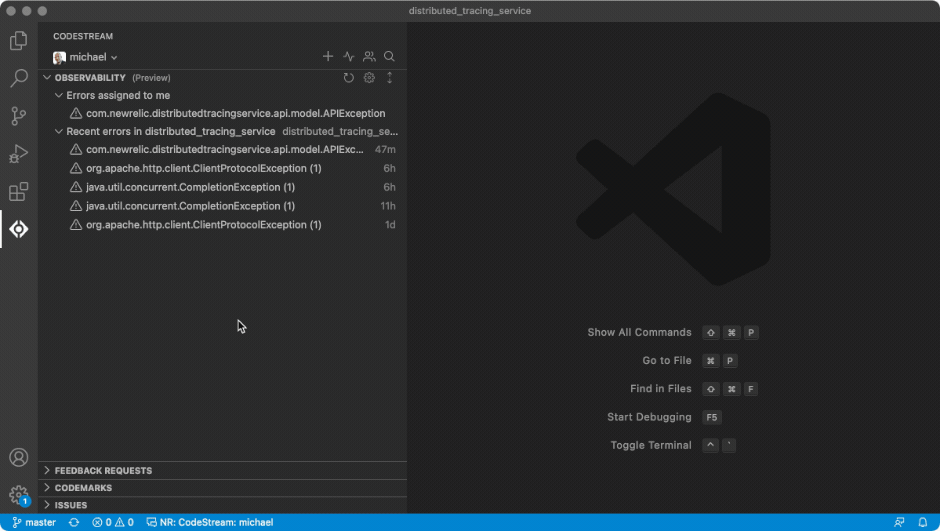
スタックトレースを見て、問題を調査します。
スタックトレース内の任意のフレームをクリックすると、IDE内の対応するファイルと行番号に直接ジャンプします。スタックトレースをナビゲートしながら、問題の原因と思われるコードを見つけたら、そのコードを選択してコメントアイコンをクリックし、コラボレーションを開始します。
CodeStreamとのコラボレーション
CodeStreamを開いた状態で、問題のあるコードをエディタで選択し、CodeStreamペイン内のコードの横に表示されるコメントアイコンをクリックします。CodeStreamでは、エラーに関連するコードを触った最新の人が自動的に言及されるので、適切な人を簡単に議論に参加させることができます。

エディターでコードを選択し、コメントを追加します。
- 問題を特定したら、CodeStream の既存のチームメイトか、リポジトリの Git コミット履歴をもとに提案された担当者にそのエラーを割り当てることができるのです。
- エラーの状態を未解決から解決または無視に更新することができます。
CodeStreamでビルドSHAやリリースタグを使う
この警告は、特定のエラーに関連するgitリファレンス(build SHAまたはreleaseタグ)がない場合に表示されます。CodeStreamはgit referenceを使って、特定のスタックトレースエラーと、そのエラーが発生した環境で実行されているコードのバージョンを照合します。

git reference not configured という警告メッセージが表示されます。CodeStreamは、あなたが正しいバージョンのコードを見ているかどうかを確認するために、あなたのエラーにビルドSHAまたはリリースタグを関連付けます。
git リファレンスを設定するには APM エージェントの環境変数を設定する.
git リファレンスが設定されていなくても、エラーを調査することはできますが、エラーの原因となったコードのバージョンを見ていない可能性があります。

git reference not found という警告メッセージが表示されました。あなたのコードのバージョンは、エラーが発生した環境と一致していません。次のリファレンスを取得して、エラーの原因を調べてください。
もしgitリファレンスを設定していても、ローカルで使用しているコードのバージョンにそのリファレンスが含まれていない場合、CodeStreamがそのことを知らせてくれるので、より効果的にエラーを調査して解決することができます。
CodeStreamは、エラーにスタックトレースが関連付けられていない場合にも、それを知らせます。これは、New Relic One 上でスタックトレースがエージングアウトしてしまった古いエラーで発生します。
その他のコラボレーションツール
エラーのディスカッションでは、 ... More actions のドロップダウンを使用して、Slack または Microsoft Teams でディスカッションを共有します。
リポジトリの関連付け
現在 IDE で開いているすべてのリポジトリが、 select a repo ドロップダウンに表示されます。エラー時に Open in IDE をクリックしても CodeStream に関連するリポジトリがない場合、CodeStream はそのようにするよう促します。
もしリストに欲しいリポジトリがない場合は、IDEで開くと自動的にリストに追加されます。フォークで作業している場合は、上流リモートを選択していることを確認してください。
エラーを開くたびにこのような手動の関連付けを行う必要がないように、APMエージェントの環境変数 を使ってこれらの関連付けを行うことができます。